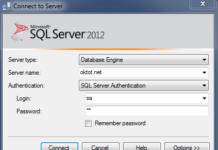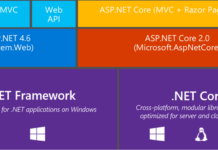I. Hướng dẫn cài đặt IDE để lập trình ASP.NET Core trên windows
Chào mọi người, Nằm trong loạt bài giới thiệu và hướng dẫn lập trình về asp.net core cho người mới. Như hôm trước oktot đã giới thiệu cho các bạn khái niệm về asp.net core. Hôm nay oktot tiếp tục giới thiệu các bạn set up môi trường và cài đặt IDE để có thể lập trình asp.net core. Cùng oktot học và bàn luận về công nghệ này nhé.
Hiện tại Microsoft cho 2 cách để cài đặt ASP.NET Core trên Windows.
Cách 1: Sử dụng Visual Studio và cài đặt .NET Core cho Visual Studio.
Nếu bạn còn lo lắng về việc phải tốn phí nào đó với Visual Studio, thì bạn yên tâm bạn có thể sử dụng Visual Studio Community được Microsoft cung cấp miễn phí cho bạn.
Cài đặt Visual Studio 2015 Update 3 + .NET Core 1.0.1 – VS 2015 Tooling Preview 2 Nếu máy bạn nào cấu hình ở tầm trung bình core i3, Ram 4gb…
Link Tải VS:https://www.microsoft.com/en-us/download/details.aspx?id=48145
Link Tải .NET Core: https://www.microsoft.com/net/download/dotnet-core/1.0
Cài đặt Visual Studio 2017 với các bạn nào có máy cấu hình mạnh một tí, bản .net core lúc mình viết bài này trên visual studio 2017 là bản 2.1
Link Tải VS 2017: https://visualstudio.microsoft.com/fr/downloads/?rr=https%3A%2F%2Fwww.google.com.vn%2F
Cách thứ 2: Tải về .Net Core SDK cho Windows và sử dụng Command line để tạo project
Để chỉnh sửa bạn có thể sử dụng các công cụ như là NotePad++… hoặc công cụ mới của microsoft “Visual Studio Code” vừa gọn nhẹ vừa miễn phí, với công cụ này bạn chỉ cần cài thêm các Extensions cần thiết để lập trình ASP.NET Core thôi. Công cụ này rất hay và đang sử dụng nếu bạn muốn thay thế cho Visual Studio cồng kềnh vừa nặng hiện tại.
Link Tải Visual code: https://code.visualstudio.com/
Ở cách cài đặt các công cụ trên windows rất dễ chỉ việc download sau đó chạy file setup và cài đặt như thông thường nên không có gì đáng nói. Vì thế mình sẽ lướt qua nhé.
II.Hướng dẫn khởi tạo dự án ASP.NET Core WEB APP cho người mới bắt đầu
Hướng dẫn tạo web app
Từ menu visual studio bạn chọn file -> new project
Tạo một ASP.NET core web application mới. Đặt tên project là Net_Core_Oktot. Tên dự án cũng khá quan trọng vì nó sẽ là namespace trong dự án của bạn khi bạn copy/paste code
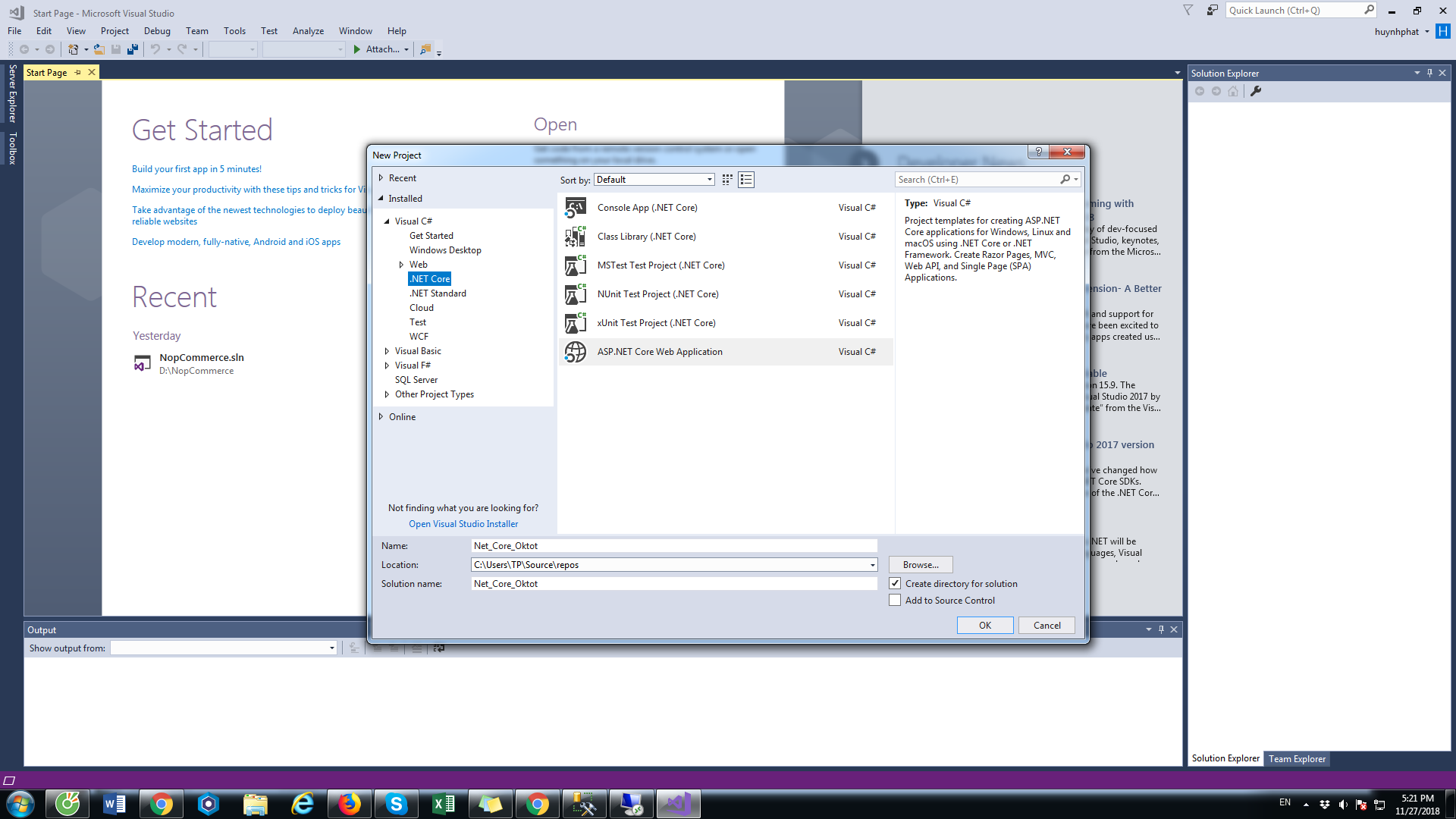 Chọn ASP.NET Core 2.1 trên thanh dropdown menu, và sau đó chọn Web Application.
Chọn ASP.NET Core 2.1 trên thanh dropdown menu, và sau đó chọn Web Application.
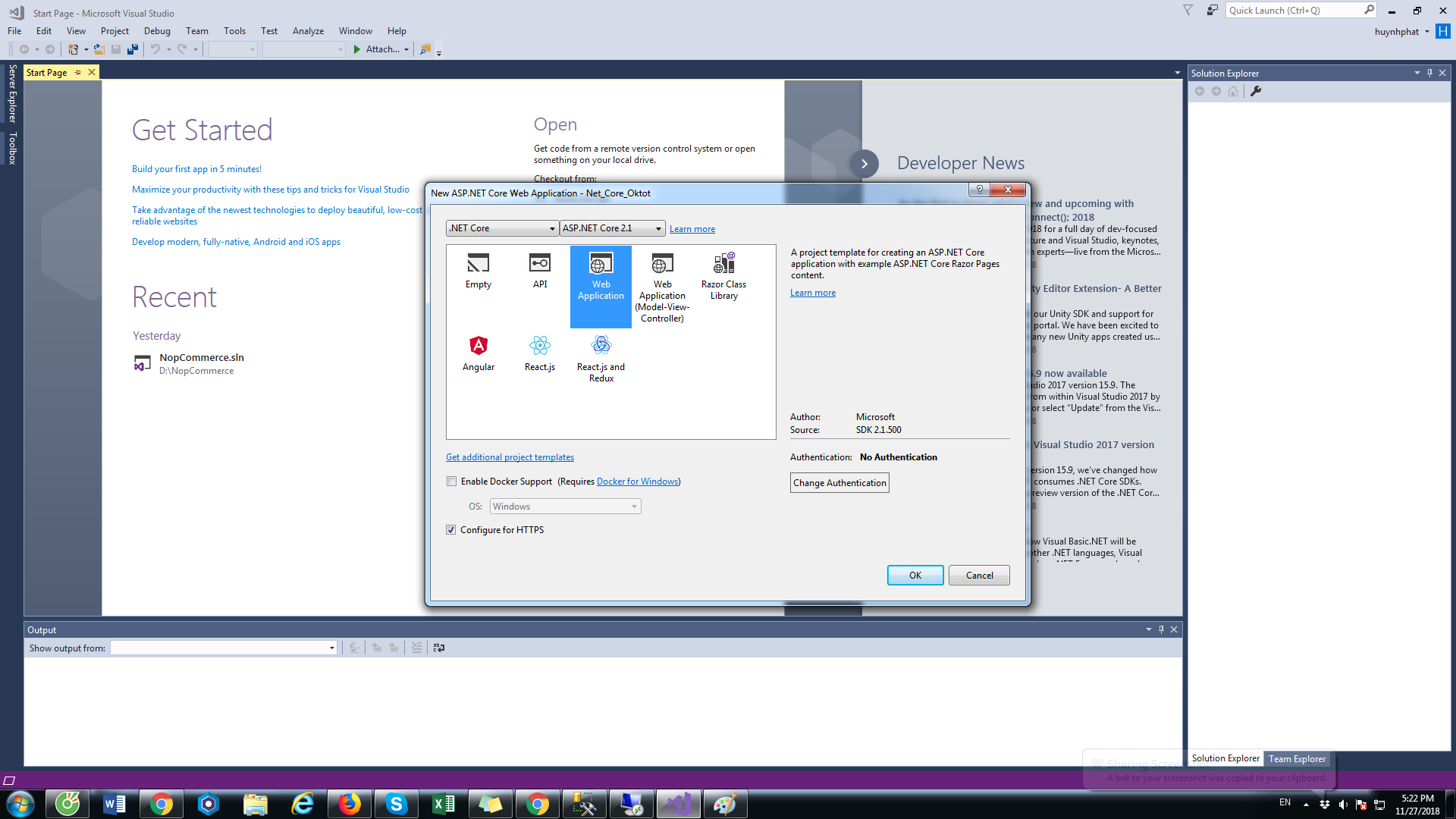
Giao diện sau khi khởi tạo lúc mới bắt đầu sẽ như hình:
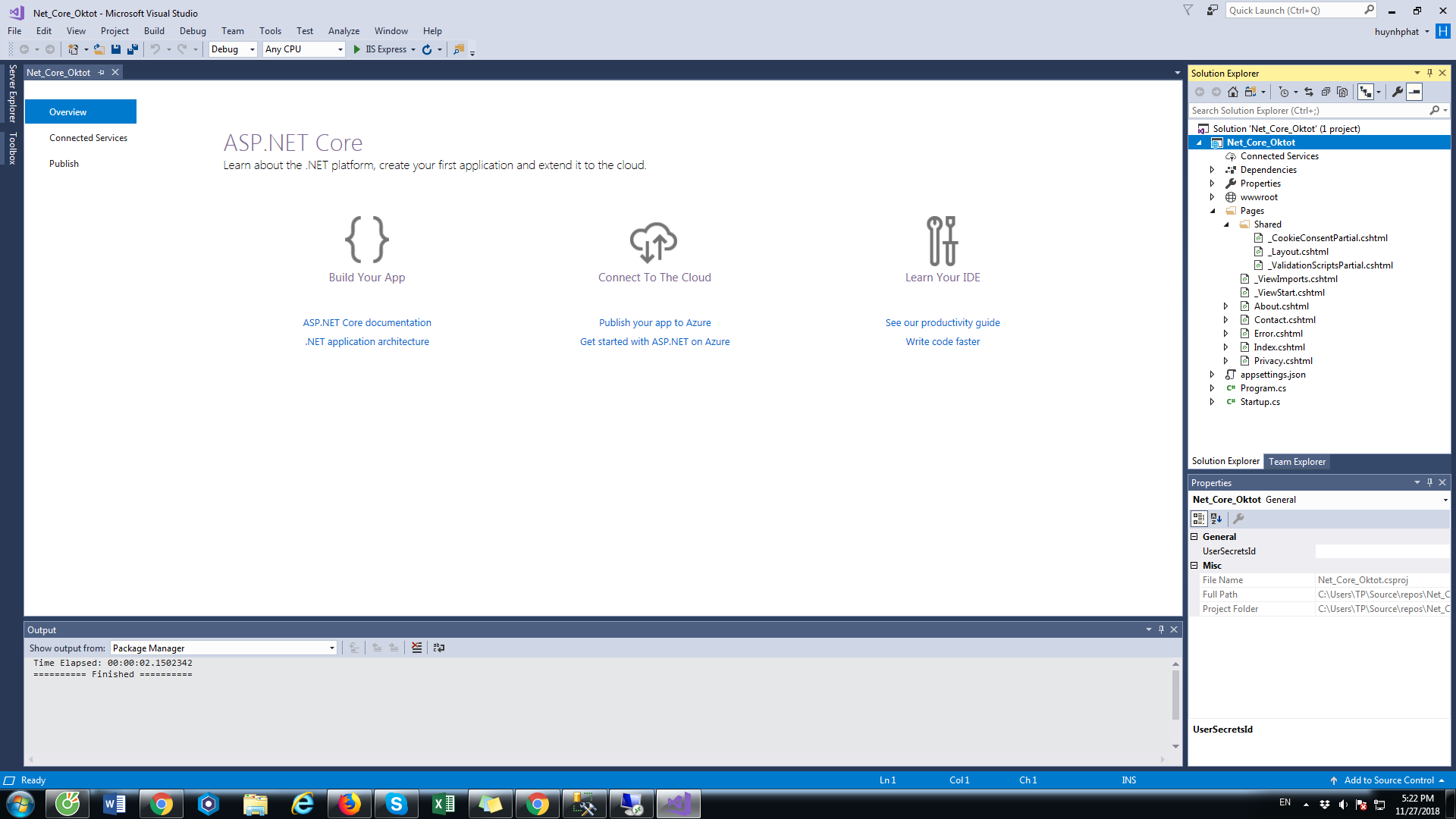
Và giao diện sau khi build và chạy trên localhost sẽ như này:
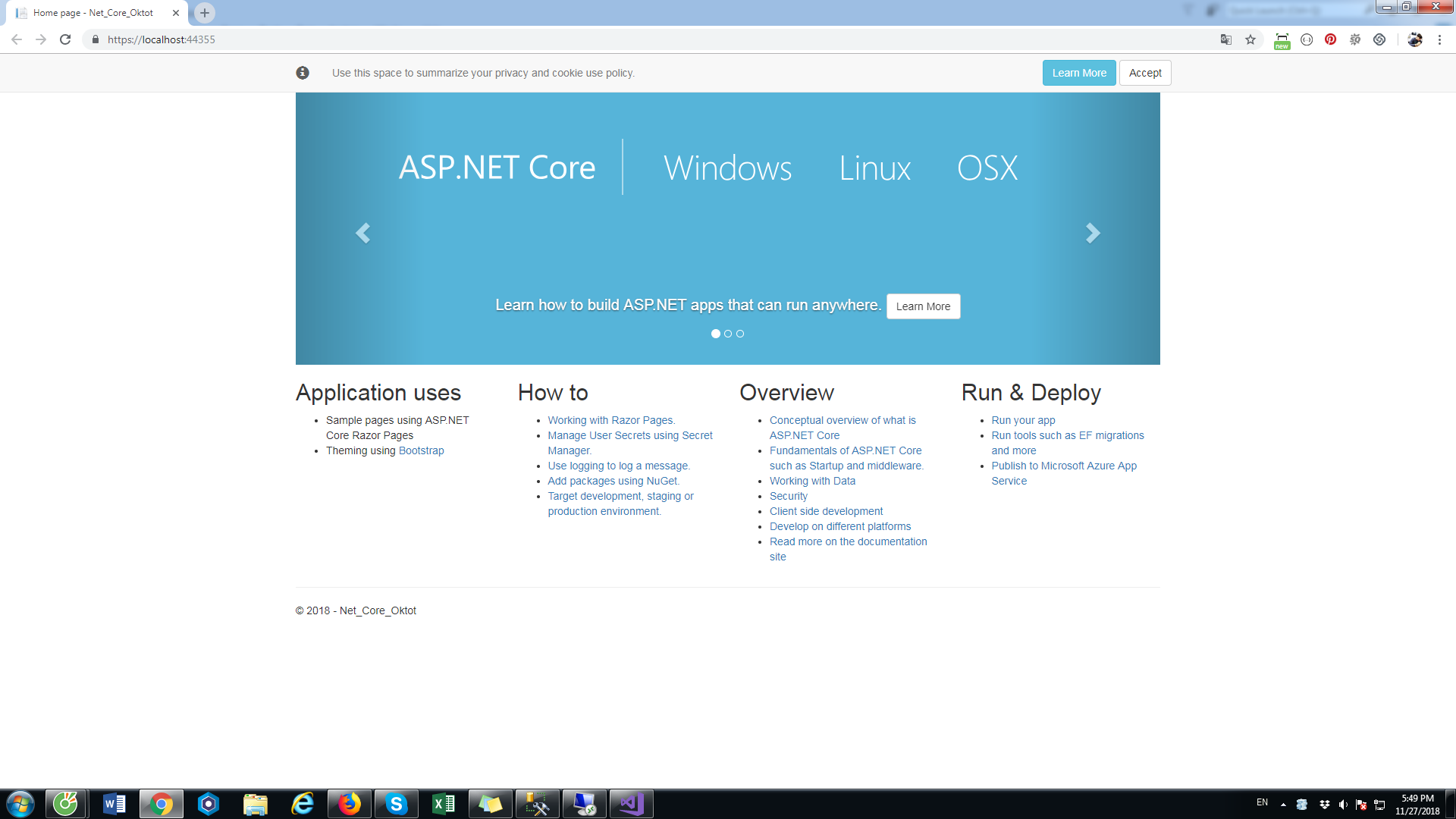








![[ASP.NET Core MVC] – Hướng dẫn tạo View p3](https://sinhvientot.net/wp-content/uploads/2019/01/Bitmap-MEDIUM_ASP.NET-Core-MVC-Logo_2colors_Square_Boxed_RGB-218x150.png)









![[ASP.NET Core MVC] – Tổng quan về ASP.NET Core MVC](https://sinhvientot.net/wp-content/uploads/2018/11/asp.net-mvc-hello-world-example-featured-image-218x150.png)